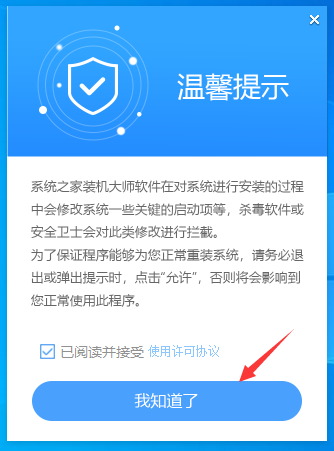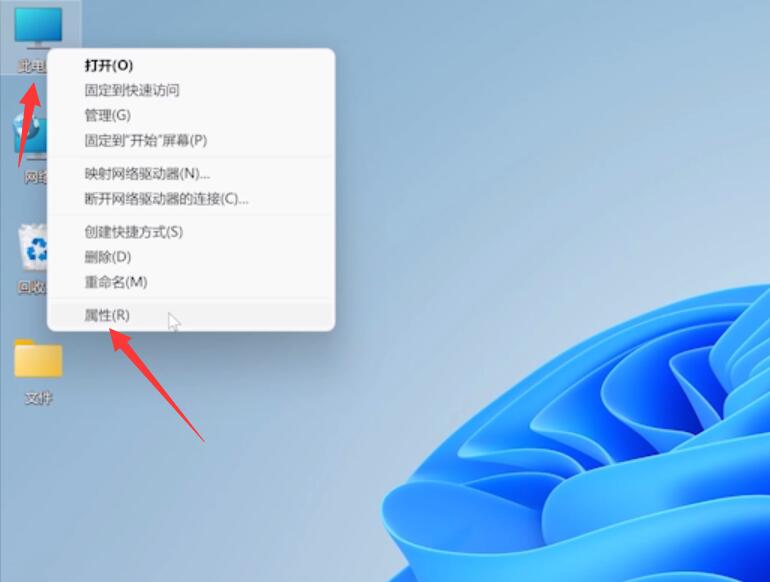Win11搜索这功能太烦?教你关闭Win11网络搜索
尽管微软这几年来,在每代Windows系统都改进其搜索功能,但Win11的搜索体验依然难以令人满意。其中很令人不爽的地方,就在于Win11的搜索依然会返回网络结果,但不少朋友并不需要这个特性,怎么办?这就教你如何关掉它吧。
实际上,微软并不是从Win11才开始在系统搜索中引入网络结果的,在Win10中这个特性已经被人吐槽过很多次了,但微软可能出于推广Bing的原因,一直都没在系统中提供网络搜索的开关。在Win11中,搜索呈现的网络结果已经远没有Win10醒目烦人,但仍有很多人想要彻底看不到它。实际上,在Win10 20H1之后,通过修改注册表,是能够关掉这个网络搜索的,这也许是微软留下的后门吧。
修改注册表这个方法,直到Win11也依然有用,下面是详细步骤。
首先,开启系统注册表,可以直接通过搜索来找到。
之后,直接通过地址栏进入到以下路径:
计算机\HKEY_CURRENT_USER\SOFTWARE\Policies\Microsoft\Windows\
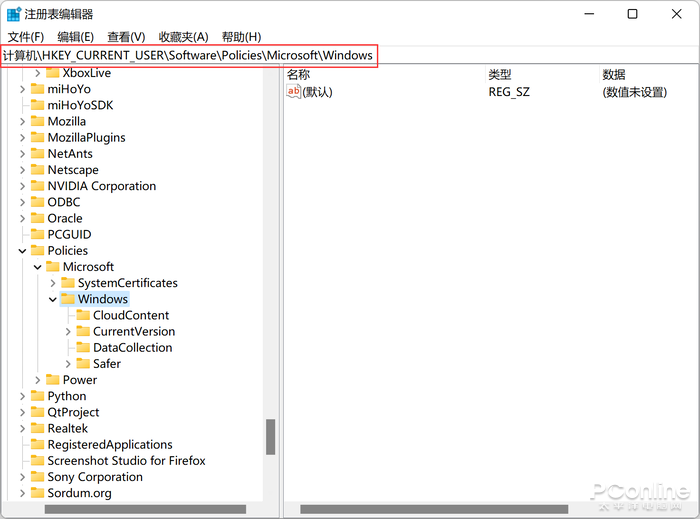
接着,对准Windows的文件夹点击右键呼出快捷菜单,选择“新建项”,如下图所示。
然后,将新建的项命名为“Explorer”。
随后,右键点击Explorer,选择“新建DWORD32位值”。
重命名刚刚新建的DWORD32位值,将它命名为“DisableSearchBoxSuggestions”。
最后,修改这个键值的内容,设置为“1”即是禁用Win11的网络搜索,设置为“0”则是开启Win11网络搜索特性。
重启系统,修改就生效了。从此以后用Win11的系统搜索,只会搜出本地结果,不会让Bing来画蛇添足了。
总的来说,微软想推行Bing的决心,是可以理解的,但这却导致了用户体验的下降,致使很多朋友宁愿使用Everything等第三方工具,也不使用Win11的系统搜索,这是否本末倒置了呢?希望微软能够好好思考用户体验的得失,能把这项特性做成开关,免去修改注册表的麻烦就再好不过了。